Contents
このサイトはプロモーションが含まれています。
簡単なクエリー
前回まででテーブルにデータを登録して、フィルタで絞り込むところまでできるようになりました。
なりましたよね?(震え声)
だけど、フィルタを利用してあいまい検索できるのは分かったけど、毎回標準フィルタのボタンを押して、毎回キーワードを%でくくるのって地味に面倒です。
そこでクエリーの出番です。
クエリーって何?って質問はGoogleさんとかに聞いてみてください。よくわからないからw
ただ、絞り込みのキーワードを%でくくらないで、検索ボックスに入力して、実行すれば一覧できるというのを実現できます。
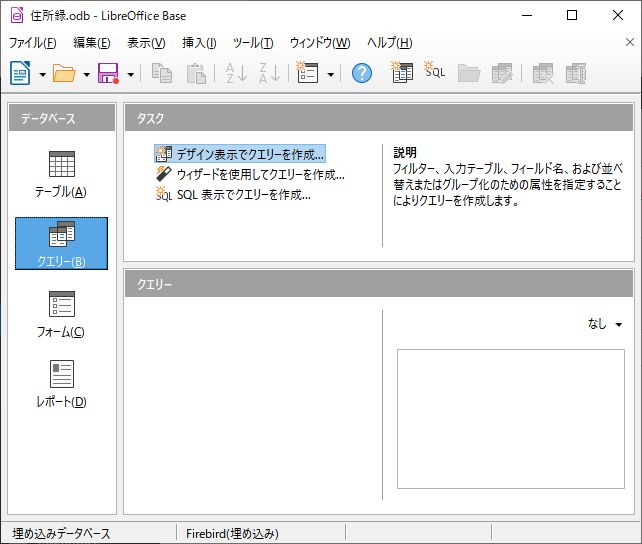
- クエリー(B)をクリック
- デザイン表示でクエリーを作成を選択してください。
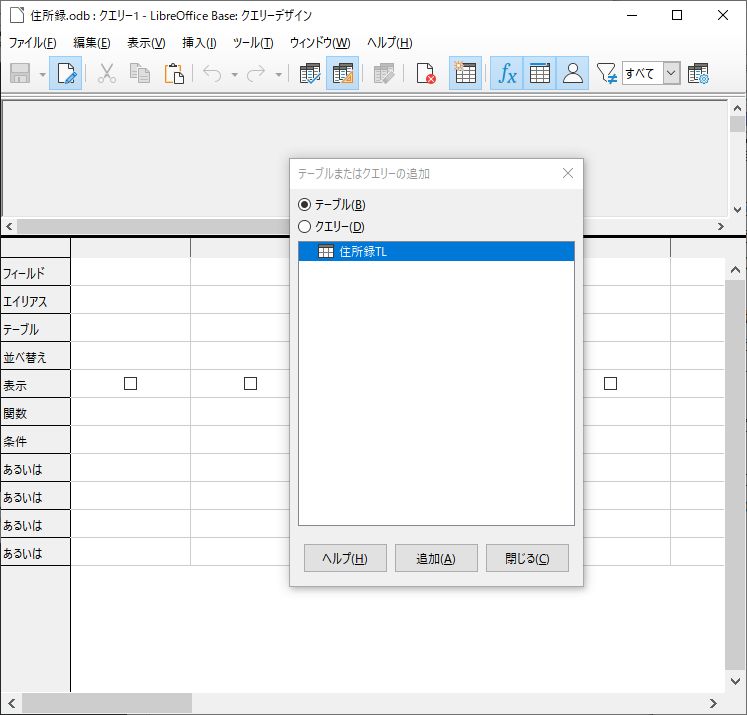
- 住所録TLを選択して追加(A)
- 追加したら閉じる(C)ボタンを押して閉じましょう
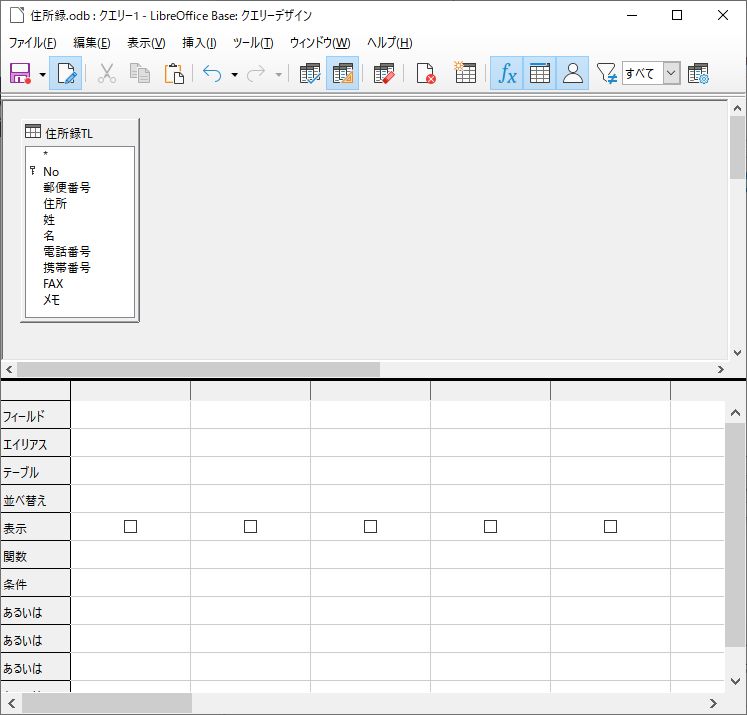
- 住所録TLの枠の中のフィールド項目をダブルクリックで登録する
- *以外を全部ダブルクリックしてください。
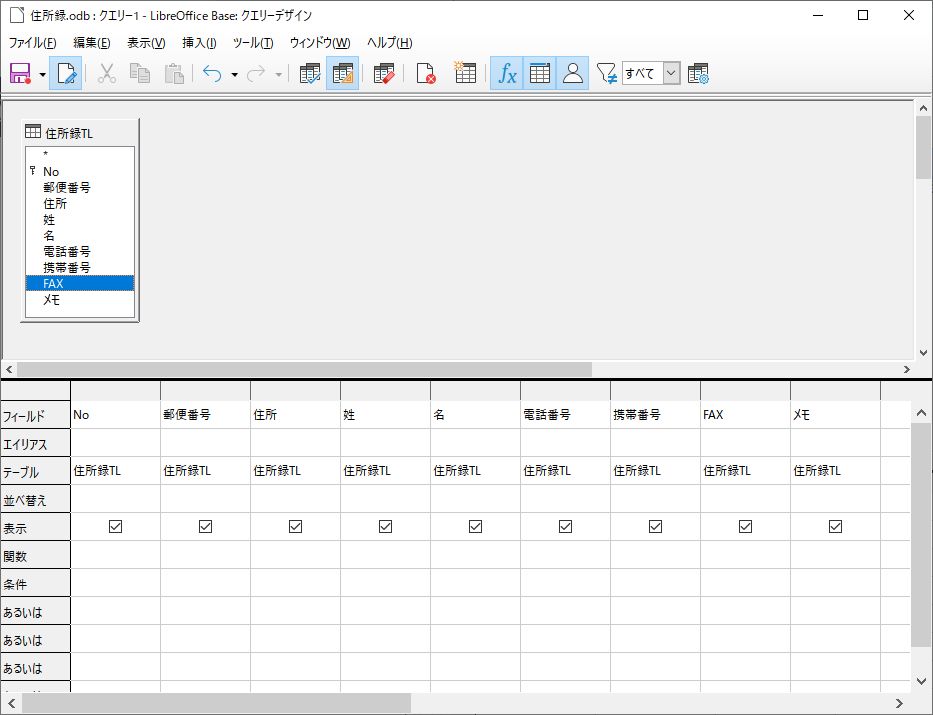
- 住所のフィールドの条件に以下のように入力
- LIKE ‘%’ || :検索ワード || ‘%’
名前のフィールドでもメモでも良いんですが前回のように住所をフィルターしてみます。
縦棒はバックスペースキーの隣あたりにあると思いますが、コピペでどうぞ。
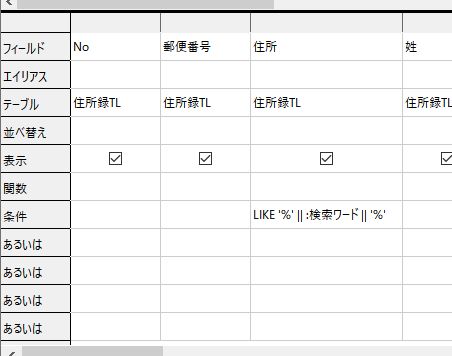
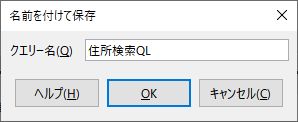
- 名前を付けて保存してください
- いつものフロッピーディスクをクリックして保存してください。クエリー名は住所検索QLにしました。
保存して今の画面を閉じると、クエリー(B)のクエリーに今作った住所検索QLができています。
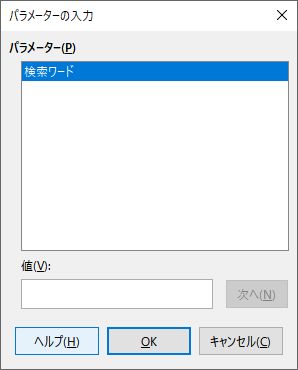
- 住所検索QLをダブルクリック
- 値(V)に検索ワードを入れてみてください。秋田とか島根とか。
結果はどうでしたか?
フィルタされた結果が一覧表示されてたら成功です。
されていない場合はキーワードがマッチしていないか、条件の書き方が失敗しています。
このやり方の欠点は1回検索したらその都度検索結果を閉じなければ次の検索ができません。
ですが、これだけでも随分楽になると思います。
バーティカルバーを使うと良いと知るまでは本当に随分かかりました。それまでは%で括っていたんです。
そしてこの縦棒がバーティカルバーと言うことは今日知りました。
シリーズ一旦終了です。
このあとはフォームでクエリーを使ってみたり、差し込み印刷を使って作成した住所録ではがきに宛名印刷させてみたりが流れとなりそうですが、そこはまたの機会に書こうと思います。
リレーショナルも忘れちゃいけないし。
それでは、ありがとうございました。
